- Поддержка Wi-Fi через встроенный модуль на телевизоре
- Правильный ответ
- Другие варианты
- Для чего и как подключить?
- Поддерживает ли мой телевизор Wi-Fi?
- Wi-Fi адаптер для ноутбука. Чем заменить встроенный Wi-Fi модуль?
- Если нет Wi-Fi на ноутбуке, значит ли это, что сломан внутренний модуль?
- Что делать, если сломался Wi-Fi модуль на ноутбуке?
- Самое простое решение – USB Wi-Fi адаптер
- Беспроводные модули Wi-Fi
- Поддержка Wi-Fi через встроенный модуль на телевизоре
- Правильный ответ
- Другие варианты
- Для чего и как подключить?
- Поддерживает ли мой телевизор Wi-Fi?
Поддержка Wi-Fi через встроенный модуль на телевизоре
Привет! На днях в чат поступил, с одной стороны, глупый вопрос. Пользователь не знал, что означает в характеристиках телевизора пункт «Поддержка Wi-Fi: через встроенный модуль». Посмотрев аналитику, стало понятно, что это просто массовая проблема. Возможно, дело и вовсе не в характеристиках телевизоров, но у людей однозначно есть пробел в знаниях беспроводных технологий.
Встретили эту надпись в другом месте и до сих пор не знаете, что с ней делать? Оставьте подробный комментарий к этой статье – проверим и разберемся вместе, а другие люди будут очень благодарны!
Правильный ответ
Фраза «Поддержка Wi-Fi: через встроенный модуль» означает, что на вашем ТВ уже есть Wi-Fi, и он готов свободно без лишних манипуляций подключаться к интернету для реализации всех функций Smart TV. Все что останется – подключить его к вашему домашнему роутеру.
Большая часть современных телевизоров уже идут со встроенным модулем. Но раньше были и другие варианты…
Другие варианты
Мы уже выяснили, что большая часть телевизоров идет уже в комплекте с Wi-Fi, но есть и другие варианты:
- Подключение к интернету по проводу (Ethernet) – неудобно, поэтому очень многих стало беспокоить подключение «по воздуху».
- Внешний Wi-Fi адаптер – покупается, обычно, отдельно. Подключается к USB порту телевизору. При этом обязательно должен быть совместим с вашей моделью. И вот с совместимостью здесь не всегда удобно. Поэтому встроенные модули заслужили популярность, тем более технически он не сильно прибавляет в цене.
Для чего и как подключить?
Зачем нужен Wi-Fi в телевизоре? Для меня это философский вопрос – по больше части ни для чего. Изредка на нем смотрю Youtube или фильм на IVI, очень редко использую для передачи картинки с ноутбука или телефона. Можно ли обойтись без этого? Конечно можно. Но в любом наличие такой возможности гораздо лучше ее отсутствия.
Методы подключения интернета на телевизорах по проводу и воздуху примерно одинаковые, и на нашем сайте уже есть заготовленные инструкции под многих производителей:
Поддерживает ли мой телевизор Wi-Fi?
И для полного раскрытия темы не хватает именно этого пункта. Есть ли поддержка у вашего телевизора Wi-Fi? На это есть два основных метода:
- Смотрим характеристики – на сайте любого интернет-магазина (в поиске ищем именно свою модель с цифрами). На край – открываем паспорт изделия, который шел в коробке. Но через магазины проще, там будет написано есть он или нет:
- Разделом выше были подробные инструкции по подключению к интернету. Найдите своего производителя и попытайтесь подключиться самостоятельно. Получилось – значит есть Wi-Fi. Но проще все глянуть через характеристики.
На этом, надеюсь, тема полностью раскрыта. Если что-то было недоговорено – приглашаю в наши комментарии для обсуждения.
Wi-Fi адаптер для ноутбука. Чем заменить встроенный Wi-Fi модуль?
В этой статье я расскажу о Wi-Fi адаптерах для ноутбуков. Что это такое и зачем они нужны, где они находятся, как выглядят, как заменить, настроить и т. д. Думаю, статья пригодится всем, у кого проблемы с настройкой и подключением к Wi-Fi сети. И особенно тем, у кого сломался внутренний адаптер в ноутбуке. Такое, к сожалению, иногда бывает.
В ноутбуках Wi-Fi модуль внутренний. Он подключен к материнской плате ноутбука, или впаянный в нее. Но новых моделях беспроводной модуль как правило впаянный в плату. К нему подключаются Wi-Fi антенны. Которые очень часто просто не подключают после чистки от пыли, или другого ремонта, и ноутбук не видит доступные Wi-Fi сети.
Можно смело сказать, что встроенный Wi-Fi есть во всех ноутбуках, даже не самых новых. Это удобно, не нужно подключать никаких внешних адаптеров. Как, например, к стационарным компьютерам. Подробнее можете почитать в статье: как выбрать Wi-Fi адаптер для ПК.
Как правило, проблем с подключением ноутбуков к беспроводным сетям, нет. Бывают загвоздки с драйверами на этот самый встроенный Wi-Fi модуль. То нет драйвера под установленную Windows, то драйвер «кривой», или сам пользователь поставит не тот драйвер. Так же сам модуль может быть отключен в настройках.
Если нет Wi-Fi на ноутбуке, значит ли это, что сломан внутренний модуль?
Нет, не обязательно. Если в диспетчере устройств нет Wireless, WLAN, 802.11 адаптера, то вполне возможно, что проблема в драйвере. Или адаптер отключен. Правда, когда он отключен, или работает с ошибкой, то в диспетчере устройств, на вкладке сетевые адаптеры он все же должен отображаться. Возле него может быть желтый восклицательный знак, или он будет неактивным (немного прозрачным) .
Ниже вы можете увидеть, как выглядит беспроводной модель в диспетчере устройств на моем ноутбуке. Когда он нормально работает.
Так же можно включить отображение скрытых устройств, если адаптера там нет. Возможно, он появится, и вы сможете его задействовать, нажав на него правой кнопкой мыши.
О решении разных проблем с беспроводными адаптерами я написал уже много статей. Ниже я дам ссылки на некоторые из них, и вы необязательно посмотрите и проверьте все на своем ноутбуке.
Если ничего не помогает, то вполне может быть, что у вас сам модуль просто сгорел (или еще что-то) . Что делать в такой ситуации я расскажу ниже. Но я бы еще попробовал переустановить Windows, и установить скачанный с официального сайта драйвер.
Что делать, если сломался Wi-Fi модуль на ноутбуке?
Если вы все перепробовали, и ничего не работает, или внутренний модуль глючит, то нужно его заменить.
Возможно, ваш ноутбук еще на гарантии. Если это так, то отдавайте его в сервисный центр, пускай заменят сам модуль, или материнскую плату. Если гарантии нет, то можно отнести ноутбук в мастерскую, и заплатить за ремонт.
Да, можно разобрать ноутбук, найти в нем беспроводной модуль, заказать где-то такой же (или другого производителя) , и заменить самостоятельно. Но есть две проблемы:
- Не все в этом разбираются. И если уже решили этим заняться, то помните, что вы все делаете на свой страх и риск. Можно сделать еще хуже, и остаться не только без Wi-Fi, но и без ноутбука.
- Как я уже писал, в большинстве новых ноутбуков WLAN модуль впаян в плату. Просто так его не заменить.
Можно подключить ноутбук к интернету по сетевому кабелю. Решение не очень, но как вариант – может быть.
Самое простое решение – USB Wi-Fi адаптер
На рынке есть много внешних адаптеров, которые подключаются по USB. Я уже писал статью о том, как их выбирать, и ссылку давал в начале этой статьи. У многих производителей есть компактные адаптеры, которые отлично подойдут для ноутбуков. Они по размерам не больше, чем адаптер беспроводный мышки, или клавиатуры. У меня есть такой nano адаптер – TP-Link TL-WN725N.
Он выступает за корпус ноутбука на 0,5 сантиметра.
Подключили, установили драйвер (в Windows 10 все автоматически) и можно подключатся к интернету.
Такие компактные модели есть не только у TP-Link. Можете посмотреть в каком-то интернет-магазине.
Это быстрая и простая замена внутреннего Wi-Fi модуля. Да, он занимает 1 USB-порт, и немного торчит, но лучше так, чем с кабелем.
188
190803
Сергей
Настройка Wi-Fi на компьютере (ноутбуке)
Беспроводные модули Wi-Fi
быстрый просмотр
быстрый просмотр
быстрый просмотр
быстрый просмотр
быстрый просмотр
быстрый просмотр
быстрый просмотр
быстрый просмотр
быстрый просмотр
быстрый просмотр
быстрый просмотр
быстрый просмотр
быстрый просмотр
быстрый просмотр
быстрый просмотр
быстрый просмотр
быстрый просмотр
быстрый просмотр
быстрый просмотр
быстрый просмотр
Поддержка Wi-Fi через встроенный модуль на телевизоре
Привет! На днях в чат поступил, с одной стороны, глупый вопрос. Пользователь не знал, что означает в характеристиках телевизора пункт «Поддержка Wi-Fi: через встроенный модуль». Посмотрев аналитику, стало понятно, что это просто массовая проблема. Возможно, дело и вовсе не в характеристиках телевизоров, но у людей однозначно есть пробел в знаниях беспроводных технологий.
Встретили эту надпись в другом месте и до сих пор не знаете, что с ней делать? Оставьте подробный комментарий к этой статье – проверим и разберемся вместе, а другие люди будут очень благодарны!
Правильный ответ
Фраза «Поддержка Wi-Fi: через встроенный модуль» означает, что на вашем ТВ уже есть Wi-Fi, и он готов свободно без лишних манипуляций подключаться к интернету для реализации всех функций Smart TV. Все что останется – подключить его к вашему домашнему роутеру.
Большая часть современных телевизоров уже идут со встроенным модулем. Но раньше были и другие варианты…
Другие варианты
Мы уже выяснили, что большая часть телевизоров идет уже в комплекте с Wi-Fi, но есть и другие варианты:
- Подключение к интернету по проводу (Ethernet) – неудобно, поэтому очень многих стало беспокоить подключение «по воздуху».
- Внешний Wi-Fi адаптер – покупается, обычно, отдельно. Подключается к USB порту телевизору. При этом обязательно должен быть совместим с вашей моделью. И вот с совместимостью здесь не всегда удобно. Поэтому встроенные модули заслужили популярность, тем более технически он не сильно прибавляет в цене.
Для чего и как подключить?
Зачем нужен Wi-Fi в телевизоре? Для меня это философский вопрос – по больше части ни для чего. Изредка на нем смотрю Youtube или фильм на IVI, очень редко использую для передачи картинки с ноутбука или телефона. Можно ли обойтись без этого? Конечно можно. Но в любом наличие такой возможности гораздо лучше ее отсутствия.
Методы подключения интернета на телевизорах по проводу и воздуху примерно одинаковые, и на нашем сайте уже есть заготовленные инструкции под многих производителей:
Поддерживает ли мой телевизор Wi-Fi?
И для полного раскрытия темы не хватает именно этого пункта. Есть ли поддержка у вашего телевизора Wi-Fi? На это есть два основных метода:
- Смотрим характеристики – на сайте любого интернет-магазина (в поиске ищем именно свою модель с цифрами). На край – открываем паспорт изделия, который шел в коробке. Но через магазины проще, там будет написано есть он или нет:
- Разделом выше были подробные инструкции по подключению к интернету. Найдите своего производителя и попытайтесь подключиться самостоятельно. Получилось – значит есть Wi-Fi. Но проще все глянуть через характеристики.
На этом, надеюсь, тема полностью раскрыта. Если что-то было недоговорено – приглашаю в наши комментарии для обсуждения.

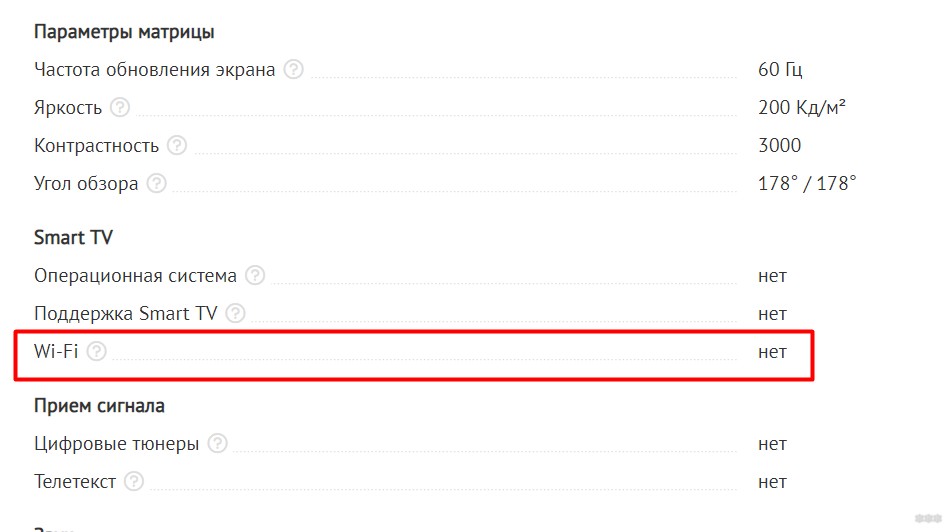
























![ESP-WROOM-02D [2MB], Встраиваемый Wi-Fi модуль на базе чипа ESP8266EX с PCB-антенной](https://static.chipdip.ru/lib/819/DOC015819849.jpg)